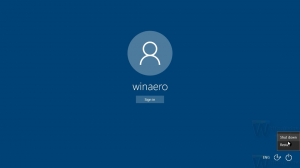Jak bootovat z USB disku ve Windows 10
Časy vypalování obrazů ISO operačního systému na disk jsou dávno pryč. Dnes může většina počítačů bootovat z USB, takže je snazší aktualizovat a pohodlněji nainstalovat Windows z USB flash disku. Pokud v počítači nemáte optickou jednotku pro čtení disků DVD nebo Blu-Ray, ale máte spouštěcí jednotku USB, možná vás bude zajímat, jak spustit počítač pomocí této jednotky. Existuje řada metod, které můžete použít.
Existuje řada metod, které můžete v systému Windows 10 použít ke spuštění počítače z jednotky USB. Mohou se lišit v závislosti na vašem hardwaru a softwaru. Moderní počítače umožňují vybrat spouštěcí zařízení při spuštění (fáze systému BIOS). Prostředí firmwaru UEFI s možnostmi rychlého a ultra rychlého spouštění často neumožňují výběr spouštěcího zařízení. Místo toho poskytují speciální možnost v pokročilých možnostech spouštění.
Spuštění z jednotky USB v systému Windows 10, Udělej následující.
- Připojte zaváděcí jednotku USB k počítači.
- Otevři Pokročilé možnosti spouštění obrazovka.
- Klikněte na položku Použijte zařízení.
- Klikněte na USB disk, ze kterého chcete bootovat.
Počítač se restartuje a spustí se z vybraného zařízení USB.
Poznámka: Pokud takovou položku na obrazovce Rozšířené možnosti spouštění nemáte, znamená to, že ji váš hardware nepodporuje, nebo máte v UEFI povolenou možnost Rychlé/Ultra rychlé spouštění.
V tomto případě byste měli na obrazovce UEFI BIOS zvolit možnost spouštění počítače z externího zaváděcího zařízení USB.
Bootujte z USB disku při startu PC
- Vypnout vašeho PC nebo notebooku.
- Připojte USB disk.
- Spusťte počítač.
- Pokud budete vyzváni, stiskněte speciální tlačítko, např. F8.
- V nabídce spouštění vyberte jednotku USB a pokračujte.
Tip: Pokud firmware základní desky neukazuje žádnou nápovědu, podívejte se do příručky k notebooku nebo základní desce, kterou klávesu je třeba stisknout. Nejběžnější klávesy jsou F8 (ASUS), F11 a F12 (Acer) nebo Escape. Můžete je vyzkoušet, pokud nemáte v okolí žádnou uživatelskou příručku.
Pokud potřebujete vytvořit spouštěcí jednotku USB, přečtěte si následující články:
- Jak nainstalovat Windows 10 ze spouštěcí jednotky USB
- Jak vytvořit zaváděcí jednotku USB UEFI pomocí instalace systému Windows 10
- Vytvořte spouštěcí USB klíč Windows 10 pomocí PowerShell
A je to.